Как да отстраняваме грешка при преоразмеряване на контейнера APFS 49180 на Mac (08.20.25)
След няколко години използване на старата файлова система HFS +, Apple пусна Apple File System или APFS за кратко, заедно с пускането на macOS High Sierra. Новата файлова система имаше подобрения в криптирането, целостта на файла и разпределението на пространството. Той също така добави функции, като клониране и моментни снимки.
Файловата система е механизъм за съхраняване на данни на твърд диск или SSD. Той проследява къде се намират парчетата, съставляващи всеки файл, на устройството, заедно с метаданните за всеки файл, включително неговото име, размер, дати за създаване и модификация и други подробности. Обикновено можете да видите цялата тази информация във Finder. 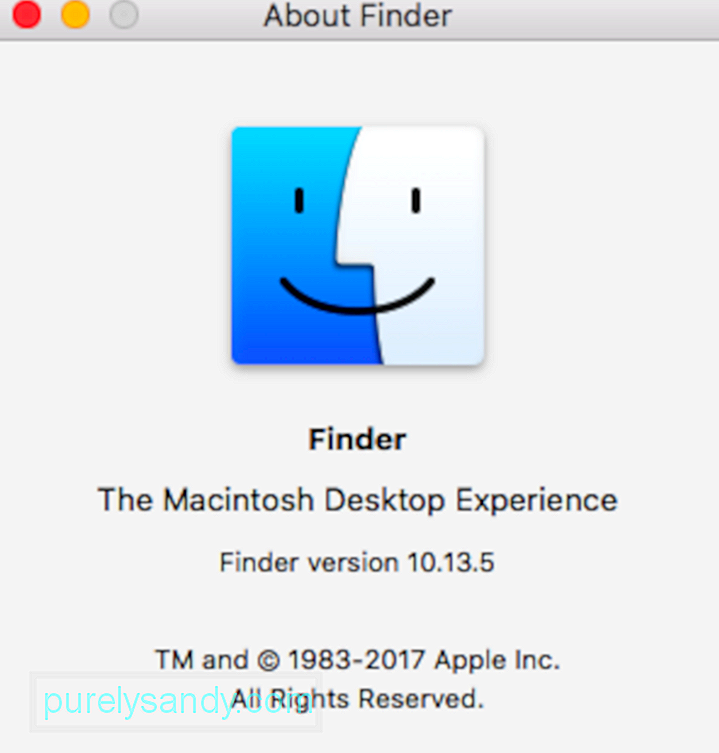
APFS (Apple File System) е собствена система на Apple, предназначена да организира и структурира данни в система за съхранение. APFS замени 30-годишната система HFS +, която преди се използваше в Mac.
HFS + и HFS, които са по-ранните версии на йерархичната файлова система, са създадени по времето на дискетите, което е основният носител за съхранение на Mac, когато твърдите дискове все още са скъпа опция, предлагана от трети страни.
Apple разработи основно APFS за SSD и други базирани на флаш системи за съхранение от самото начало. Въпреки че APFS е създаден за SSD, той се представя добре и с други модерни твърди дискове. APFS е включен в: 
- macOS Catalina (10.15)
- macOS Mojave (10.14)
- macOS High Sierra (10.13)
- macOS Big Sur
- iOS 10.3 и по-нови версии,
- tvOS 10.2 и по-нови версии
- watchOS 3.2 и по-нови версии
APFS има редица функции, които го отличават от по-старите файлови системи.
- Клонинги: Клонингите позволяват почти моментални копия на файлове, дори без да се използва допълнително пространство. Вместо да копират файл или документ един по един от едно място на друго, клонингите могат вместо това да препращат към оригиналния файл, споделяйки блоковете данни, които са еднакви между двата файла. Когато правите промени в един файл, само блокът от данни, който е променен, се записва в новия клонинг. И оригиналът, и клонингът продължават да споделят оригинални блокове от данни. Това не само прави копирането и запазването на файлове изключително бързо, но също така спестява място за съхранение.
- Снимки: APFS може да генерира обемна снимка, която представлява определен момент от времето. Моментните снимки позволяват ефективно архивиране и ви позволяват да се върнете към това как са били нещата в определен момент от времето. Снимките са указатели само за четене към оригиналния том и неговите данни. Нова снимка не заема реално пространство, освен количеството пространство, необходимо за съхранение на указател към оригиналния том. С течение на времето и извършването на промените в оригиналния обем, моментната снимка се актуализира само с настъпилите промени.
- Шифроване: APFS поддържа стабилно шифроване на пълен диск, използвайки режими AES-XTS или AES-CBC. И файловете, и метаданните са криптирани. Поддържаните методи за криптиране включват:
- Изчистване (без криптиране)
- Единичен ключ
- Мулти-ключ, с ключове за всеки файл както за данни, така и за метаданни
- Споделяне на пространство: Споделянето на пространство слага край на предварително зададените размери на дяловете. Вместо това всички томове споделят основното свободно пространство на устройство. Споделянето на пространство позволява на множество томове на устройство да растат и да се свиват динамично при необходимост, без да е необходимо да се преразделят.
- Копиране при запис: Тази схема за защита на данните позволява да се споделят структури от данни, стига да няма промяна е направен. След като се поиска промяна (запис), се прави ново уникално копие, като се гарантира, че оригиналът остава непокътнат. Едва след като записът приключи, информацията за файла се актуализира, за да сочи към най-новите данни.
- Атомно безопасно запазване: Това е подобно на идеята за копиране при запис, но се отнася за всяка файлова операция, като преименуване или преместване на файл или директория. Като се използва преименуване като пример, файлът, който предстои да бъде преименуван, се копира с новите данни (името на файла). Докато процесът на копиране не завърши, файловата система се актуализира, за да сочи към новите данни. Това гарантира, че ако по някаква причина - като прекъсване на захранването или хълцане на процесора - записът не е завършен, оригиналният файл остава непокътнат.
- Разредени файлове: Този по-ефективен начин за разпределяне на файловото пространство позволява на файла пространство да расте само когато е необходимо. В неразредените файлови системи файловото пространство трябва да бъде резервирано предварително, дори когато няма данни, готови за съхранение.
Освен че проблемът с форматираните в APFS USB флашки не може да се чете от по-старите компютри с Mac или Windows, повечето хора не бива да срещат сериозни APFS грешки - всичко, което се променя, е под капака и просто ще доведе до Mac, който по-бързо, по-надеждно и по-сигурно.
Какво представлява APFS Error Code 49180 на Mac?Както при всяко внедряване на нов софтуер или набор от функции, крайните потребители могат да срещнат различни неочаквани странности и несъвместимости. Една такава странност, с която се сблъскаха потребители, се опитваше да преоразмери системния дял с помощта на Disk Utility, за да извърши свиване на дяла и се натъкна на код за грешка 49180.
Потребителите не могат да свият APFS macOS дяла в Disk Utility или използвайки diskutil. Когато се опитват с който и да е от методите, получават грешка 49180 за преоразмеряване на контейнера APFS - неизползваемо дисково пространство.
В някои случаи потребителят се опита да изтрие Bootcamp дяла, за да увеличи главното дисково пространство. Потребителят използва програмата Disk Utility, но за съжаление Macintosh HD не стана по-голям. Спечеленото място за съхранение току-що изчезна и вече има неизползвано пространство. Когато се опитвате да изтриете „Свободното“ пространство в приложението Disk Utility, за да увеличите другия дял, но това винаги връща грешката 49180 за преоразмеряване на контейнера APFS на Mac. Изтриването на „свободното“ пространство и опит за създаване на нов дял също не работи.
Какво причинява код за грешка 49180 APFS, докато се опитвате да си върнете свободно пространство?Когато срещнете този APFS контейнер за грешка 49180 - неизползваем дисково пространство, не забравяйте ограниченията на тази файлова система:
- Mac, работещи с OS X 10.11 El Capitan и по-стари версии, не могат да монтират или четат томове, форматирани като APFS. Така че, не форматирайте външни твърди дискове или USB флаш устройства като APFS, ако може да се наложи да ги използвате с по-стари Mac компютри. Въпреки това, Mac, работещи с High Sierra от APFS форматирани устройства, работят добре с външни твърди дискове, все още форматирани като HFS +.
- Въпреки че инсталаторът на High Sierra може да конвертира том от HFS + в APFS по време на инсталацията, не можете да конвертирате APFS обем обратно към HFS +, без първо да го изтриете. Ще трябва да архивирате всички данни върху него, да форматирате като APFS и след това да ги възстановите.
- Препоръчваме да не използвате стар софтуер за поправка и възстановяване на дискове, който не е актуализиран за High Sierra Том с формат APFS.
- Boot Camp на Apple, който ви позволява да стартирате Windows на вашия Mac, не поддържа четене / запис в форматирани с APFS обеми Mac.
- Томове, форматирани като APFS не може да предлага точки за споделяне по мрежата с помощта на AFP и вместо това трябва да използва SMB или NFS.
Така че, ако използвате Boot Camp за изтриване на дял, тогава най-вероятно ще срещнете тази грешка поради проблеми със съвместимостта.
Друго нещо, което трябва да имате предвид, е състоянието на устройството . Повреденото устройство може да причини широк спектър от грешки на диска и грешката за преоразмеряване на контейнера APFS 49180 на Mac е само една от тях.
Как да коригирате грешка при преоразмеряване на контейнера APFS 49180 на Mac?За да поправите контейнера APFS грешка при преоразмеряване 49168 на macOS High Sierra, препоръчваме първо да почистите компютъра си с първокласен помощен инструмент, като например инструмент за ремонт на Mac. Този инструмент ще сканира вашата система за проблеми, ограничаващи производителността, като кеш файлове и ненужни приложения. Той също така ще оптимизира вашата RAM, за да създаде място за активни приложения и ще препоръча ощипвания, които ще спестят енергия.
След почистване на компютъра, вече можете да продължите да поправяте грешката за преоразмеряване на APFS контейнера 49180 на macOS, използвайки методите изброени по-долу.
Но първо направете резервно копие на вашия Mac. Една от най-интегралните предпазни мерки преди извършване на каквато и да е операция е Backup. С практичното архивиране проблеми като Възстановяване на данни стават лесни за смекчаване. Но в случай, че няма резервно копие или наличното архивиране не е скорошно, няма нужда да се притеснявате. Съществуват сигурни, надеждни и мощни опции за софтуер за възстановяване на данни APFS за възстановяване на загубени, изтрити или недостъпни данни при почти всички сценарии, с изключение на презаписване.
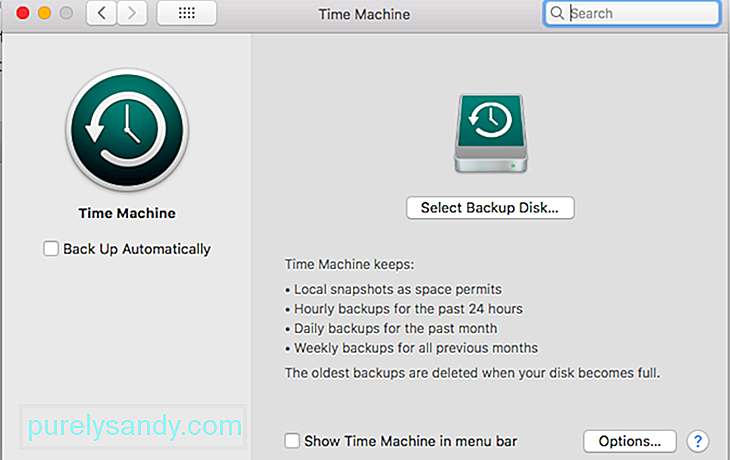 След това изключете автоматичното архивиране от Time Machine:
След това изключете автоматичното архивиране от Time Machine:
След като приключите подготвителните стъпки по-горе , можете да продължите със следните решения.
Поправка # 1. Създайте дяла с помощта на терминал.Както бе споменато по-рано, приложението Disk Utility не е полезно за разрешаване на проблема с дисковия дял. За това ще трябва да разчитате на приложението Terminal. Преди да стартирате Terminal, трябва да направите резервно копие на данните си и след това да изключите автоматичното архивиране от Time Machine. Ето как да изключите автоматичното архивиране от Time Machine:
След изключване на опцията за автоматично архивиране на Time Machine, следващата стъпка е да използвате Terminal, за да намерите местоположението на APFS дяла. Изпълнете следните стъпки: 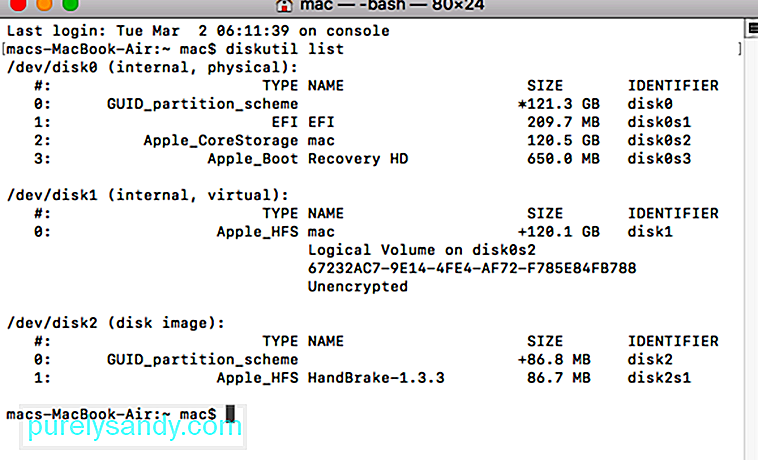
Сега опитайте да създадете APFS дял на вашия Mac и вижте дали все още получавате грешки. Ако нищо не се промени, следните други методи, макар и малко по-сложни, ще помогнат за решаването на проблема.
Да кажем, че искате да преоразмерите контейнера APFS до определен размер, като 550 GB от 1 TB твърд диск, ще трябва да въведете команда в терминала, указваща това. В терминала въведете sudo diskutil apfs resizeContainer disk0s2 450g jhfs + Extra 550g. Останалата част от пространството ще съществува като файлови системи HFS +.
Горната техника може също да се използва за генериране на множество дялове. Команден ред, насочен към създаване на множество дялове, ще изглежда по следния начин: sudo diskutil apfs resizeContainer disk0s2 400g jhfs + Media 350g FAT32 Windows 250g.
Друго нещо, което можете да направите, е да установите формулата по този начин - diskutil автоматично -откриване на тома за новия дял: sudo diskutil apfs resizeContainer disk0s2 650g jhfs + Media 0b.
Поправка # 2. Използвайте Disk Utility. 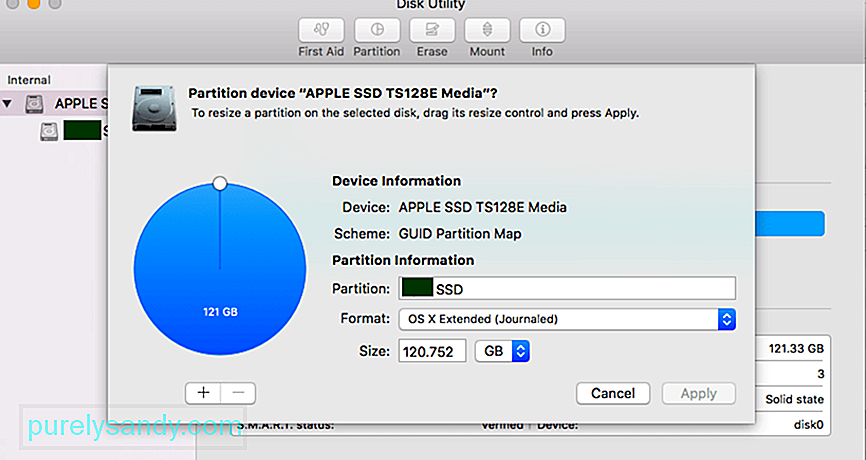 Въпреки че тази статия започва с отбелязването, че приложението Disk Utility не е от голяма помощ при разрешаването на проблема „не може да се създаде нов дял на Mac“, все пак може да бъде полезно, особено ако използвате по-стар операционна система. Можете също да използвате приложението Disk Utility, след като използвате Terminal, за да стартирате командите, отбелязани по-горе.
Въпреки че тази статия започва с отбелязването, че приложението Disk Utility не е от голяма помощ при разрешаването на проблема „не може да се създаде нов дял на Mac“, все пак може да бъде полезно, особено ако използвате по-стар операционна система. Можете също да използвате приложението Disk Utility, след като използвате Terminal, за да стартирате командите, отбелязани по-горе.
Последното решение, което препоръчваме, включва използването на надежден софтуер за дефрагментиране на диска, като Disk Defrag от Auslogics. Това ще ви улесни при създаването на нови томове и дялове на вашия компютър.
Възможно е също така вашият дисков дял да е повреден и затова е невъзможно да създадете APFS дял. Ако случаят е такъв, трябва да прочетете тази статия за това как да коригирате повреден или изтрит дял на macOS.
Ако проблемът продължава и все още получавате код за грешка при преоразмеряване на контейнера APFS на вашия Mac всеки път, когато опитате за да създадете нов дял, вероятно трябва да отидете в клиника на Mac или да се свържете с отдела за обслужване на клиенти на Apple. Те ще знаят какво да правят.
Поправка # 4: Свиване на вашия APFS дял.Ако решите, че искате да си върнете това пространство във вашия APFS контейнер, можете да направите това и с помощта на diskutil. Първо обаче трябва да изтриете JHFS + или друг дял и да го зададете като свободно място на вашия твърд диск.
В този случай diskutil автоматично заявява цялото свободно пространство на физическото устройство за съхранение, но можете също да замените 0 със стойност на размера.
След това трябва да активирате отново Машина на времето. Не забравяйте да активирате отново Time Machine, след като приключите със свиващия се дял на APFS. Превключете този инструмент чрез:
Ако сте срещнали кода за грешка 49180 APFS, докато се опитвате да възстановите свободно място на вашия Mac, не се притеснявайте, защото това не е сериозна грешка. Не забравяйте обаче да архивирате вашите файлове, за да предотвратите загуба на данни в случай на злополука. След това можете да опитате четирите метода, изброени по-горе, за да видите кой ще работи за вас. Ако знаете други решения на тази грешка, не се колебайте да ни уведомите в коментарите.
YouTube Video.: Как да отстраняваме грешка при преоразмеряване на контейнера APFS 49180 на Mac
08, 2025

